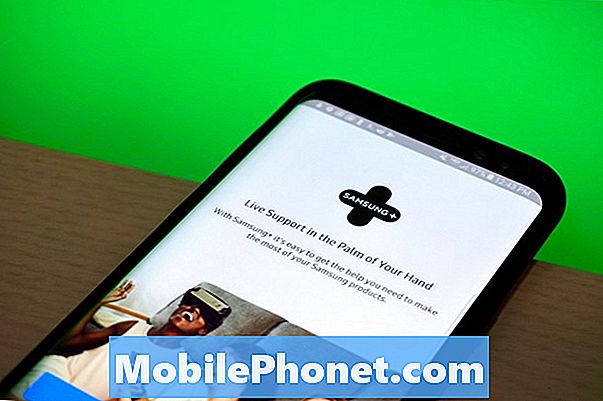Kandungan
- Masalah # 1: Galaxy Note 5 tersekat dalam gelung but semula secara rawak
- Masalah # 2: Data mudah alih Galaxy Note 5 tidak berfungsi dengan rangkaian 3G
- Masalah # 3: Cara menampilkan pilihan untuk membalas mesej di skrin kunci Galaxy Note 5, cara menunjukkan kandungan di layar kunci
- Masalah # 4: Panggilan suara Galaxy Note 5 atau panggilan lanjutan tidak berfungsi
- Masalah # 5: Sensor cap jari Galaxy Note 5 tidak berfungsi, tidak mengenali cap jari
- Masalah # 6: Galaxy Note 5 tidak dapat membuat panggilan telefon setelah memasang Nougat
- Masalah # 7: Caj Galaxy Note 5 sangat perlahan, cas cepat tidak berfungsi
- Masalah # 8: Galaxy Note 5 menguras bateri dengan cepat
- Masalah # 9: Galaxy Note 5 menunjukkan ralat "Rangkaian Mudah Alih Tidak Bersambung" setelah penggantian kamera belakang
- Terlibat dengan kami
Helo peminat Android! Selamat datang ke artikel # GalaxyNote5 terbaru kami. Seperti biasa, masalah yang kita bahas dalam perkara ini diambil dari mesej yang kita terima dari sebilangan pembaca kita. Sekiranya anda menghantar masalah anda sendiri tetapi belum melihatnya diterbitkan, pastikan untuk terus memerhatikan lebih banyak masalah Catatan 5.
Masalah # 1: Galaxy Note 5 tersekat dalam gelung but semula secara rawak
Galaxy Note 5 saya telah memasuki gelung restart yang berterusan. setelah menghidupkan semula skrin utama telefon muncul selama kira-kira 3 saat kemudian telefon dimatikan dan dimulakan semula. Setelah memulakan semula Logo Galaxy TIDAK muncul semula tetapi hanya logo SAMSUNG muncul, kemudian kembali ke skrin utama selama 3 saat kemudian mulakan semula dan lain-lain ... Saya cuba membersihkan memori cache tetapi ini tidak berjaya. Saya cuba masuk ke Safe Mode, satu-satunya perkara yang dilakukan ialah menukar tema di skrin utama (tidak pasti jika akibatnya keseluruhan memori telefon telah dihapuskan) tetapi ini tidak menyelesaikan masalahnya.
Saya tidak mempunyai masalah untuk mengganti telefon, masalahnya adalah pengambilan data jika ini masih dapat dilakukan. Terima kasih. - Ramzi
Penyelesaian: Hai Ramzi. Pemulihan fail hanya dapat dilakukan jika telefon anda stabil dan sistem operasi berfungsi seperti biasa. Ini bermaksud bahawa melainkan jika anda dapat boot telefon secara normal dalam mod selamat atau mod biasa dan telefon tetap seperti itu selama beberapa minit, pemindahan fail tidak mungkin dilakukan.
Kadang-kadang, masalah seperti anda disebabkan oleh bateri yang lemah, jadi jika telefon terus dimatikan dengan sendirinya, pastikan untuk menghantar telefon masuk.
Kami tidak tahu apa yang anda lakukan pada telefon anda sebelum masalah ini berlaku, tetapi jika anda mencuba mengubah suai perisian dengan melakukan rooting atau flashing, kami menganggap anda sudah menjangkakan masalah seperti ini. Hanya pengguna lanjutan yang mencuba pengubahsuaian perisian sehingga kami menganggap anda mengetahui risiko yang mungkin timbul akibat aktiviti tersebut.
Masalah # 2: Data mudah alih Galaxy Note 5 tidak berfungsi dengan rangkaian 3G
Tuan Yang di-Pertua. Saya membeli telefon bimbit Sprint CDMA (Galaxy Note 5) dan ia berfungsi dengan baik dengan syarikat penerbangan tempatan saya. Namun satu-satunya masalah adalah 3G kerana ia berfungsi dengan baik sehingga saya mengemas kini perisian ke Android 7 kerana data melalui 3G tidak berfungsi sama sekali dan simbol 3G tidak lagi muncul. Walau bagaimanapun, 3G berfungsi hanya selama beberapa minit atau lebih apabila telefon dinyalakan semula dan cuba mengaktifkan bebas tangan kemudian setelah percubaan pengaktifan gagal simbol 3g dan sambungan hilang lagi dan ini berlaku setiap kali saya menghidupkan semula telefon bimbit. Adakah terdapat penyelesaian? Terima kasih terlebih dahulu atas bantuan anda. - Abdulrahman
Penyelesaian: Hai Abdulrahman. Sekiranya anda yakin bahawa masalah ini bermula setelah memasang kemas kini Android, anda mesti melakukan penyelesaian masalah perisian asas.
Lap partisi cache
Ini harus menjadi perkara pertama yang mesti dilakukan untuk sebarang masalah selepas kemas kini yang anda hadapi. Beberapa masalah berikutan kemas kini disebabkan oleh cache sistem yang rosak sehingga menyegarkan cache semasa mungkin dapat membantu. Berikut adalah langkah-langkah bagaimana menghapus partisi cache pada Note S7 anda:
- Matikan Samsung Galaxy S7 anda.
- Tekan dan kemudian tahan kekunci Rumah dan Naikkan Kelantangan, kemudian tekan dan tahan kekunci Kuasa.
- Apabila Samsung Galaxy S7 muncul di skrin, lepaskan kekunci Kuasa tetapi terus menahan kekunci Utama dan Kelantangan Naik.
- Apabila logo Android muncul, anda boleh melepaskan kedua-dua kekunci dan membiarkan telefon selama sekitar 30 hingga 60 saat.
- Dengan menggunakan kekunci Volume Turun, arahkan pilihan dan sorot 'lap partition cache.'
- Setelah diserlahkan, anda boleh menekan kekunci Kuasa untuk memilihnya.
- Sekarang sorot pilihan ‘Ya’ menggunakan kekunci Kelantangan dan tekan butang Kuasa untuk memilihnya.
- Tunggu sehingga telefon anda selesai melakukan Master Reset. Setelah selesai, sorot ‘Reboot system now’ dan tekan kekunci Kuasa.
- Telefon sekarang akan dihidupkan semula lebih lama daripada biasa.
Lakukan tetapan semula kilang
Perkara baik lain yang perlu dilakukan dalam kes ini ialah membersihkan telefon dengan bersih dan mengembalikan semua tetapan perisian dan aplikasi ke lalai mereka. Sekiranya penyebab masalah rangkaian anda disebabkan oleh bug aplikasi atau kesalahan perisian, tetapan semula kilang harus dapat menyelesaikannya. Begini caranya:
- Matikan Samsung Galaxy S7 anda.
- Tekan dan kemudian tahan kekunci Rumah dan Naikkan Kelantangan, kemudian tekan dan tahan kekunci Kuasa.
- Apabila Samsung Galaxy S7 muncul di skrin, lepaskan kekunci Kuasa tetapi terus menahan kekunci Utama dan Kelantangan Naik.
- Apabila logo Android muncul, anda boleh melepaskan kedua-dua kekunci dan membiarkan telefon selama sekitar 30 hingga 60 saat.
- Dengan menggunakan kekunci Kelantangan, arahkan pilihan dan sorot 'lap data / tetapkan semula kilang.'
- Setelah diserlahkan, anda boleh menekan kekunci Kuasa untuk memilihnya.
- Sekarang sorot pilihan ‘Ya - hapus semua data pengguna’ menggunakan kekunci Kelantangan dan tekan butang Kuasa untuk memilihnya.
- Tunggu sehingga telefon anda selesai melakukan Master Reset. Setelah selesai, sorot ‘Reboot system now’ dan tekan kekunci Kuasa.
- Telefon sekarang akan dihidupkan semula lebih lama daripada biasa.
Setelah anda menetapkan semula peranti dari kilang, pastikan untuk tidak memasang semula aplikasi atau kemas kini. Anda perlu memerhatikan telefon sekurang-kurangnya 24 jam untuk melihat apakah ada perbezaan yang ketara, atau apakah masalahnya berlanjutan. Sekiranya betul, kemungkinan besar firmware yang anda pasang tidak dikodkan dengan betul. Sekiranya anda menerima kemas kini melalui udara (kemas kini OTA), hubungi pembawa anda supaya mereka dapat mengetahui masalahnya.
Masalah # 3: Cara menampilkan pilihan untuk membalas mesej di skrin kunci Galaxy Note 5, cara menunjukkan kandungan di layar kunci
Galaxy Note 5 saya digunakan untuk menunjukkan pratonton mesej teks ketika mereka masuk dan ia mempunyai pilihan untuk membalas langsung dari pratonton. Ini bukan lagi pilihan. Ia juga tidak lagi menunjukkan kandungan ketika telefon terkunci. Saya telah melalui langkah-langkah yang telah Anda tetapkan dengan mematikannya dalam tetapan, reboot dan kemudian menghidupkannya semula dan masih tidak berfungsi. Saya ingin mengembalikan ciri-ciri tersebut! Tolong! 🙂 - Lesley
Penyelesaian: Hai Lesley. Dengan Android Nougat, tiga pilihan (CALL, MARK AS READ, AND REPLY) biasanya tersedia di bawah pemberitahuan di skrin kunci disembunyikan. Untuk memaparkannya lagi, anda mesti mengetuk dan meluncurkan pemberitahuan ke bawah.
Untuk menunjukkan kandungan pemberitahuan di skrin kunci, anda mesti melakukan perkara berikut:
- Buka Tetapan aplikasi.
- Ketik Permohonan.
- Ketik aplikasi yang ingin diedit.
- Cari Pemberitahuan dan ketiknya.
- Luncurkan gelangsar ke kanan untuk membenarkan pemberitahuan.
- Sekiranya anda ingin menunjukkan kandungan pemberitahuan di skrin kunci, ketuk Pada skrin kunci dan pilih Tunjukkan kandungan.
Masalah # 4: Panggilan suara Galaxy Note 5 atau panggilan lanjutan tidak berfungsi
Saya mempunyai Catatan 5. yang tidak terkunci. Saya menggunakan syarikat penerbangan pihak ketiga di rangkaian Verizon. Saya tidak dapat menerima video atau panggilan lanjutan dan ini memberi saya ralat yang mengatakan bahawa kami menghadapi masalah semasa mengaktifkan Panggilan lanjutan 1.0. teman wanita anak saya mengatakan bahawa ada kemas kini untuk Galaxy sekarang saya rasa dia mendapat 7 Edge. Mine saya menunjukkan bahawa ia sudah dikemas kini tetapi sejujurnya ia tidak mempunyai semua ciri hebat yang sepatutnya dimiliki oleh kemas kini Android terkini dan saya tidak tahu sama ada milik saya benar-benar Marshmallow. Mungkinkah ini kerana telefon bimbit tidak dikunci? - Chey
Penyelesaian: Hai Chey. Panggilan video atau panggilan lanjutan adalah perkhidmatan khusus pembawa jadi untuk mendapatkan maklumat yang tepat, anda mesti bercakap dengan wakil sokongan pembawa anda. Sekiranya Nota 5 anda terus datang dari pembawa lain tetapi anda sekarang menggunakannya di rangkaian Verizon, anda tidak boleh mengharapkan semua aplikasi dan ciri di telefon akan berfungsi. Telefon mungkin tidak dikunci rangkaian tetapi perisian utama tidak diubah. Walaupun begitu, anda dapat menjangkakan bahawa tidak semua aplikasi atau perkhidmatan prapasang yang ditawarkan oleh pembawa asal dapat berfungsi pada peranti ini kerana anda sudah berada di rangkaian lain. Sekali lagi, kami mencadangkan agar anda bercakap dengan pembawa anda sekarang dan melihat apakah masalah anda disebabkan oleh ketidaksesuaian di suatu tempat.
Nota 5 anda semestinya sudah menjalankan Android Nougat (Android 7) dan bukan Marshmallow (Android 6). Untuk memeriksa, masuk ke bawah Tetapan> Perihal peranti> Maklumat perisian.
Sekiranya masih menggunakan Marshmallow, itu mungkin kerana pembawa anda tidak dapat mengemas kini melalui udara (over-the-air) kerana masih menjalankan firmware pembawa asal. Sekiranya ini berlaku, satu-satunya cara untuk mengemas kini adalah dengan melakukannya sendiri secara manual. Memasang kemas kini sendiri disebut berkelip dan merupakan prosedur yang berisiko jika anda tidak melakukannya dengan betul. Sekiranya anda ingin mengemas kini perisian, lakukan penyelidikan dan dapatkan panduan yang baik yang akan memberitahu apa yang harus dilakukan. Sekali lagi, kami ingin memberi amaran kepada anda bahawa berkelip berisiko dan berpotensi merusak peranti anda. Pastikan anda mengetahui dengan tepat apa yang anda lakukan untuk mengelakkan masalah. Memberi panduan tentang cara mem-flash telefon anda berada di luar ruang lingkup artikel ini, jadi anda harus cuba meminta pertolongan daripada seseorang sekiranya anda tidak dapat menemui buku yang baik untuk menolong anda.
Masalah # 5: Sensor cap jari Galaxy Note 5 tidak berfungsi, tidak mengenali cap jari
Saya pergi untuk menyediakan kata laluan cap jari saya. Saya rasa telah melakukannya pada masa lalu kerana ia hanya meminta cap jari saya semasa mencuba, dan bukannya membiarkan saya menyiapkannya. (Saya mempunyai telefon ini sejak keluar. Sekarang Mei 2017). Ia tidak mengenali cap jari saya. Saya juga tidak dapat mengetahui kata laluan sandaran. Saya membaca beberapa soalan lain yang anda jawab, cuba meminta pertolongan tanpa mengganggu anda. Satu orang mengatakan bahawa telefon mereka tidak disambungkan ke internet, jadi kata laluan sandaran adalah satu-satunya cara dia boleh cuba mengesahkan. Adakah itu bermaksud ada sesuatu yang BOLEH saya lakukan melalui internet untuk memperbaikinya, atau adakah saya perlu melakukan reset? Saya juga tidak pasti versi android mana yang saya jalankan. Saya meletakkan Marshmallow kerana saya yakin pada satu ketika saya memilikinya. Saya melakukan semua kemas kini yang diberitahu oleh telefon, jika itu membantu. Terima kasih banyak atas masa anda! - Charlie
Penyelesaian: Hai Charlie. Dua kaedah penyelesaian pertama untuk masalah cap jari yang harus anda cuba ialah:
- tetapan semula lembut, dan
- lap partition cache.
Untuk mengatur semula Nota 5 anda dengan lembut, ikuti langkah berikut:
- Tekan dan tahan butang Power (terletak di tepi kanan) dan Volume turun (terletak di tepi kiri) selama 12 saat.
- Gunakan butang Volume turun untuk menatal ke pilihan Turunkan.
- Tekan kekunci Utama untuk memilih.
- Peranti harus dimatikan sepenuhnya. Dianjurkan agar peranti dihidupkan dalam Safe Mode.
Langkah-langkah bagaimana menghapus partisi cache disediakan di atas. Sila rujuk mereka.
Sekiranya menghapus partisi cache tidak akan berfungsi, langkah seterusnya yang anda mahukan adalah membersihkan data aplikasi Cap Jari. Ini akan mengembalikan aplikasi ke tetapan lalai, yang membolehkan anda mengatur cap jari anda lagi. Berikut adalah langkah-langkahnya:
- Buka menu Tetapan sama ada melalui bayangan pemberitahuan anda (drop-down) atau melalui aplikasi Tetapan di laci aplikasi anda.
- Navigasi ke bawah ke Aplikasi. Ini mungkin dinamakan semula menjadi seperti Permohonan atau Pengurus aplikasi dalam versi berkulit OEM Android 6.0 atau 7.0.
- Ketik ikon Tetapan lagi di sudut kanan atas (ikon tiga titik).
- Ketik Tunjukkan aplikasi sistem.
- Sekali di sana, cari Cap Jari aplikasi dan ketiknya.
- Anda sekarang akan melihat senarai barang yang memberi anda maklumat mengenai aplikasi, termasuk Penyimpanan, Kebenaran, Penggunaan Memori, dan banyak lagi. Ini semua item yang boleh diklik. Anda mahu mengklik Penyimpanan.
- Anda sekarang mesti melihat dengan jelas Kosongkan Data dan butang Clear Cache untuk aplikasi. Ketik Kosongkan Data butang.
Masalah # 6: Galaxy Note 5 tidak dapat membuat panggilan telefon setelah memasang Nougat
T-Mobile mendorong kemas kini Nougat ke telefon saya sedikit lebih seminggu yang lalu. Sejak itu, saya tidak dapat membuat panggilan telefon. Sama ada dari Mesej, Kenalan, atau Log Telefon, setelah memilih Callee (orang yang saya panggil) dan menekan Call, layar panggilan akan berkedip, dan kemudian tertera "Call Ended". Saya boleh mencuba panggilan terus dengan hasil yang sama. Saya dapat menerima panggilan dengan baik, teks berfungsi, dan data 4G / LTE berfungsi. Saya telah menemui 2 jalan keluar untuk masalah ini - masuk dan keluar dari mod Pesawat, atau hidupkan dan matikan panggilan Wi-Fi (biasanya saya mematikannya) - yang membolehkan saya membuat 1 panggilan - hanya 1! - selepas itu masalah itu berulang. Pautan anda, https://thedroidguy.com/2017/04/samsung-galaxy-note-5-cant-call-nougat-update-issue-related-problems-1072228, adalah satu-satunya yang saya dapati dalam isu ini sehingga kini. - Fred
Penyelesaian: Hai Fred. Sekiranya anda sudah mencuba menghapus partisi cache, kami mencadangkan anda untuk membersihkan cache dan data aplikasi Telefon sebelum menghapus telefon melalui set semula kilang. Menghapus data aplikasi Telefon mungkin dapat menyelesaikan masalah jika bug terletak pada aplikasi ini sahaja. Begini caranya:
- Buka menu Tetapan sama ada melalui bayangan pemberitahuan anda (drop-down) atau melalui aplikasi Tetapan di laci aplikasi anda.
- Navigasi ke bawah ke "Aplikasi". Ini boleh dinamakan semula menjadi seperti Aplikasi atau Pengurus Aplikasi dalam versi Android 6.0 atau 7.0 yang dikulit OEM.
- Setelah sampai di sana, klik pada aplikasi.
- Anda sekarang akan melihat senarai barang yang memberi anda maklumat mengenai aplikasi, termasuk Penyimpanan, Kebenaran, Penggunaan Memori, dan banyak lagi. Ini semua item yang boleh diklik. Anda mahu mengklik Penyimpanan.
- Anda kini mesti melihat butang Clear Data dan Clear Cache untuk aplikasi dengan jelas.
Masalah # 7: Caj Galaxy Note 5 sangat perlahan, cas cepat tidak berfungsi
Hai ada. Catatan saya 5 akan menahan caj dengan baik tetapi tidak mengecas. Ia menyedari pengecas disambungkan tetapi tidak mengecas. Saya telah mencuba menetapkan semula, mengecas dalam mod selamat, mengecas peranti semasa dimatikan, membersihkan port, mengeluarkan casing saya, menukar pengecas saya, menggunakan pengecas saya di telefon lain dan mengecas peranti semasa tidak digunakan. Saya menggunakan pengecas pantas yang asal dan jika saya mengecas semasa tidak digunakan, saya mendapat kira-kira 6% selama 8 jam. Sekiranya dimatikan, saya dapat mengecas sepenuhnya dalam masa 5-6 jam. Pengecas saya mengecas telefon lain dari mati hingga penuh dalam 1-2 jam. Saya tidak pasti apa masalahnya. Sebarang maklum balas dialu-alukan! Terima kasih. - Emily
Penyelesaian: Hai Emily. Sekiranya anda sudah mencuba penetapan semula kilang sebelum menghubungi kami, masalahnya mestilah bersifat perkakasan. Cuba lihat apakah pengecasan pantas berfungsi tanpa wayar terlebih dahulu. Sekiranya berlaku, itu bermaksud perisian membenarkan pengecasan pantas dan terdapat kerosakan pada port pengecasan. Dalam kes ini, anda harus menghantar telefon untuk dibaiki atau diganti.
Masalah # 8: Galaxy Note 5 menguras bateri dengan cepat
Galaxy Note 5 saya mengalami masalah bateri yang ketara. Dengan caj 100% penuh, ia akan bertahan sekitar 3 jam sebelum saya mengecasnya semula. Saya telah memilikinya selama kira-kira 1 tahun sekarang, tidak seperti dulu Masalahnya telah bermula beberapa bulan yang lalu. Tolong bantu saya menyelesaikan perkara ini. Saya sudah mencuba langkah-langkah perisian, ia tidak berjaya. Malah saya telah menetapkan semula telefon seperti kilang sebanyak 5 kali. Tolong saya! - Henry
Penyelesaian: Hai Henry. Penyetelan semula kilang dan penyelesaian perisian yang tidak terkira banyaknya tidak akan menyelesaikan masalah jika penyebab utama adalah aplikasi anda, atau sebilangan besar aplikasi. Ingat, semakin banyak aplikasi yang anda pasang, semakin tinggi kemungkinan salah satu daripadanya dapat menimbulkan masalah. Semakin tinggi bilangan aplikasi anda, semakin cepat bateri juga habis. Untuk melihat apakah ini berlaku dalam keadaan anda, lakukan satu lagi tetapan semula kilang dan perhatikan seberapa cepat bateri habis tanpa aplikasi atau kemas kini. Sekiranya kadar pengurangan bateri akan sama walaupun anda belum memasang aplikasi pihak ketiga, anda boleh bertaruh perkakasan yang buruk harus dipersalahkan. Ia boleh menjadi kerosakan bateri atau kerosakan perkakasan lain. Sekiranya demikian, anda harus menghubungi Samsung atau pembawa anda supaya peranti dapat diganti atau diperbaiki.
Masalah # 9: Galaxy Note 5 menunjukkan ralat "Rangkaian Mudah Alih Tidak Bersambung" setelah penggantian kamera belakang
Baru-baru ini, saya melihat lensa kamera belakang saya retak dan pecah. Saya membuat sedikit kajian dan nampaknya tidak terlalu banyak masalah untuk mengganti keseluruhan kamera. Saya telah bekerja dalam beberapa bentuk sokongan IT selama 15 tahun sekarang jadi ini bukan perkara baru bagi saya. Bagaimanapun, saya dapati kamera OEM yang diperbaharui di laman web Walmart dengan harga hanya $ 4,95 setiap satu. Saya memastikan bahawa itu adalah kamera yang betul untuk Galaxy Note 5 saya dan memerintahkan 4 daripadanya ... hanya berada di tempat yang selamat sejak ia diperbaharui. Setelah menerimanya, saya melepaskan peranti saya dengan teliti dan mengganti kamera. Saya menyambungkan semula semuanya sedekat mana ia mula-mula dipasang dan memuatkan telefon saya. Ia berjaya. Keesokan harinya, saya mendapat beberapa panggilan yang berhenti semasa bekerja dan itu kelihatan ganjil. Saya menolaknya. Keesokan harinya, semasa di rumah, saya cuba membuat panggilan dan saya terus menerus menerima "Rangkaian Mudah Alih Tidak Bersambung". Ini telah berlaku sejak beberapa hari yang lalu. Saya telah mengasingkannya dan mengembalikannya beberapa kali. Saya menaik taraf OS tetapi itu tidak membantu. Sejak itu, saya telah melakukan "Hard reset" ke default kilang dan mencuba menghapus "System Cache Partition" seperti yang anda dorong pengguna untuk melakukannya. Saya berada di hujung talian di sini. Adakah pembaikan kamera saya salah? Mungkinkah kamera yang saya pasang sekarang menimbulkan masalah? Saya rasa ia berkaitan dengan perkakasan tetapi semuanya telah dipasang dengan betul dan berhati-hati seperti yang sepatutnya. Bolehkah saya memecahkan wayar kecil atau sesuatu semasa proses pembaikan? Bantuan akan sangat dihargai. Terima kasih! - Chris
Penyelesaian: Hai Chris. Kami perlu memeriksa telefon anda secara fizikal untuk mengetahui dengan tepat apa yang salah. Mesej ralat yang anda terima mungkin merupakan petunjuk masalah cip rangkaian atau modem, yang pada gilirannya disebabkan oleh pembaikan yang telah anda lakukan. Sekiranya tetapan semula kilang tidak memperbaikinya, maka masalahnya mestilah bersifat perkakasan. Kami tidak memberikan diagnostik dan penyelesaian masalah dalam blog ini, jadi jika anda ingin membahas masalah ini, kami mengesyorkan agar mencari laman web lain yang melakukannya.
Terlibat dengan kami
Sekiranya anda adalah salah satu pengguna yang menghadapi masalah dengan peranti anda, beri tahu kami. Kami menawarkan penyelesaian untuk masalah yang berkaitan dengan Android secara percuma, jadi jika anda mempunyai masalah dengan peranti Android anda, cukup isi soal selidik pendek di pautan ini dan kami akan mencuba untuk menerbitkan jawapan kami di catatan seterusnya. Kami tidak dapat menjamin tindak balas yang cepat, jadi jika masalah anda sensitif pada waktu, cari jalan lain untuk menyelesaikan masalah anda.
Sekiranya anda merasakan catatan ini bermanfaat, tolong bantu kami dengan menyebarkan berita kepada rakan anda. TheDroidGuy mempunyai kehadiran rangkaian sosial juga, jadi anda mungkin mahu berinteraksi dengan komuniti kami di halaman Facebook dan Google+ kami.